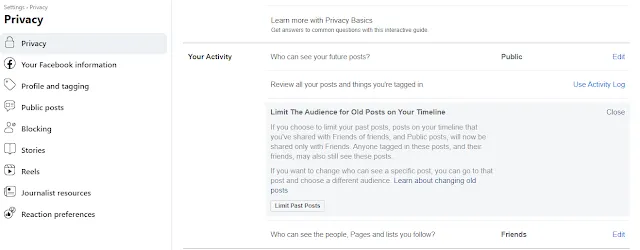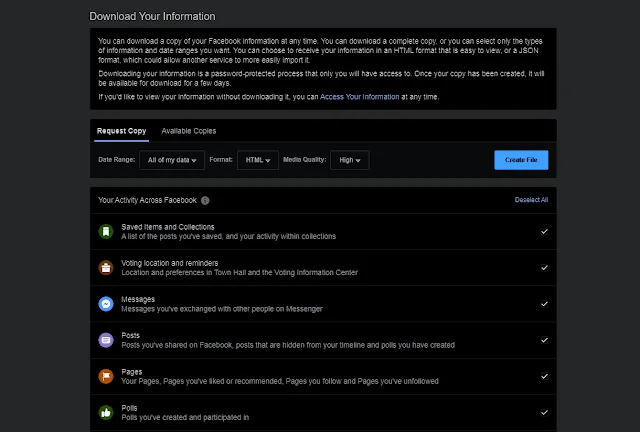كيفية حذف منشورات Facebook القديمة بسرعة
مراجعة ملفك الشخصي على فيسبوك
أولا ، سيكون مهم لك أن تعرف شكل ملفك الشخصي للأشخاص غير المدرجين في قائمة أصدقائك، انتقل إلى ملفك الشخصي على Facebook ، وافتح قائمة النقاط الثلاث وحدد رمز العرض ك "العين"، سيؤدي هذا إلى عرض ملف التعريف الخاص بك كما يبدو لعامة الناس ، من خلال إظهار كل شيء في ملفك الشخصي تم تعيينه إلى عام.
كيفية حذف مشاركات الفيسبوك
أسهل طريقة لحذف منشور على Facebook هي ببساطة تحديد موقع العنصر وتحديد قائمة النقاط الثلاث واختيار إما نقل إلى الأرشيف أو نقل إلى سلة المهملات، في حين أن الخيار الأول سيحذف المنشور على الفور ، فإن الخيار الثاني سيرسله إلى سلة المهملات ، حيث سيبقى لمدة 30 يوما.
كيفية إخفاء منشورات الفيسبوك
يحتوي Facebook أيضا على أداة لإخفاء منشورات Timeline العامة بشكل جماعي. للقيام بذلك ، انتقل إلى الإعدادات والخصوصية > الإعدادات > الخصوصية ، ثم توجه إلى قسم نشاطك وانقر فوق الارتباط الحد من المشاركات السابقة، على الهاتف المحمول، اضغط على أيقونة ملفك الشخصي، ثم اختر ترس الإعدادات وحدد إعدادات الملف الشخصي > الخصوصية > تحديد من يمكنه رؤية المنشورات السابقة.
استخدام سجل النشاط للبحث عن المشاركات
- يسهل Facebook حذف مشاركاتك القديمة أو إخفائها باستخدام سجل النشاط، انتقل إلى ملف التعريف الخاص بك ، وانقر فوق قائمة النقاط الثلاث ، وحدد سجل النشاط. .
- سيظهر لك هذا كل إجراء اتخذته أنت أو مستخدم آخر على يومياتك ، بما في ذلك التفاعلات والمشاركات والتعليقات والعلامات والمنشورات، يمكن تصفية النتائج حسب التاريخ أو شخص معين.
- يقسم Facebook نشاطك إلى فئات وفئات فرعية مختلفة ، حتى تتمكن من العثور على ما تحتاجه بالضبط، على سبيل المثال ، يمكنك تحديد مشاركاتك لرؤية كل ما نشرته ، أو مزيد من التنقل لأسفل لمشاهدة الصور ومقاطع الفيديو فقط أو التحديثات النصية فقط.
حذف المشاركات
عندما تصادف شيئا تريد إزالته ، حدد قائمة النقاط الثلاث لحذفها أو إخفائها أو أرشفتها ؛ على عكس التعليق. أو إزالة العلامة. يمكنك حتى تغيير الجمهور للإجراءات الفردية لجعلها مرئية فقط لأشخاص معينين.
يمكنك أيضا اختيار سجل النشاط (عرض سجل النشاط على الهاتف المحمول) للاطلاع على مخطط زمني لكل إجراء قمت به على النظام الأساسي. ومع ذلك ، لاحظ أنه يمكنك فقط إزالة مشاركات متعددة في وقت واحد من فئات فردية.
قم بتنزيل بيانات Facebook الخاصة بك
لا تريد أن تفقد معلوماتك على Facebook إلى الأبد؟ يمكنك تنزيل نسخة من يومياتك على فيسبوك بالكامل من خلال الانتقال إلى
- الإعدادات
- إعدادات > الخصوصية
- معلومات فيسبوك الخاصة بك،
- حدد الرابط عرض بجوار تنزيل معلومات ملف التعريف.
اختر ما يجب وما لا يجب تضمينه في التنزيل، ثم انقر على إنشاء ملفات لتنزيل معلومات فيسبوك الخاصة بك على جهاز الكمبيوتر الخاص بك، بمجرد إنشاء ملف ، يمكن دائما إعادة تنزيله من علامة التبويب الملفات المتاحة، يمكنك أيضا نقل بيانات معينة إلى منصات أخرى، ويمكنك أيضا استرداد رسائل فيسبوك المحذوفة في ماسنجر.